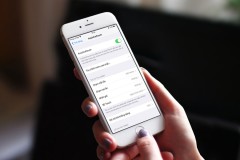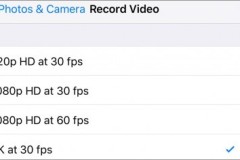Hầu hết thời gian, những chiếc máy in của chúng ta giống như những người bạn đáng yêu và đáng tin cậy. Nhưng đôi lúc nó ngừng in và bắt đầu “dò ra” các thông báo lỗi. Vậy nguyên nhân là gì và làm thế nào để khắc phục được lỗi này. Hãy theo dõi bài viết dưới đây và tìm ra câu trả lời nhé.
Kiểm tra các vấn đề cơ bản
Khi xảy ra lỗi, trước tiên bạn nên kiểm tra các vấn đề cơ bản vì những điều như thế này thường bị bỏ qua. Bạn nên kiểm tra xem các vấn đề sau:
Máy in được kết nối qua mạng
Trước kia chúng ra hay sử dụng những chiếc máy in được nối trực tiếp với máy tính, nhưng nay các máy in không dây từ HP, Epson, Brother và nhiều nhà sản xuất khác đã trở nên phổ biến. Mặc dù chúng cung cấp một cách dễ dàng để chia sẻ máy in với nhiều thiết bị chẳng hạn như máy tính để bàn, máy tính xách tay, máy tính bảng và điện thoại thông minh nhưng cũng đem đến mức độ khó khăn nhất định khi khắc phục sự cố. Nếu bạn có một máy in được kết nối không dây và gặp sự cố không thể in được thì hãy thử một số mẹo sau đây nhé: Khởi động lại mọi thứ: Máy in có dây hoặc máy in không dây đều dựa vào mạng tư nhân (home private) bao gồm một vài thành phần khác nhau: máy in, máy tính, thiết bị định tuyến, điểm truy cập không dây, modem để kết nối với Internet và một số thiết bị bổ sung liên kết với nhau khác nữa. Không quan trọng mạng của bạn được cấu hình như thế nào, nhưng tất cả những thành phần này đều tương tác với nhau. Có nghĩa là nếu một thiết bị bị treo, nó có thể ảnh hưởng đến tất cả các thiết bị khác. Hãy thử khởi động lại tất cả các thiết bị, nhưng không được cài đặt thiết bị về thiết lập mặc định, sau đó thử lại máy in. Kiểm tra mạng kết nối máy in: Thử in trang test sheet trực tiếp từ máy in. Với máy in qua mạng, thông thường sẽ có các thông tin về cách máy in được kết nối với mạng bao gồm địa chỉ IP, URL để truy cập vào trang quản trị, loại kết nối mạng và các thông tin bổ sung khác. Nếu cần, kiểm tra hướng dẫn sử dụng máy in để biết chi tiết về cách thực hiện in trực tiếp từ máy in. Khi trang test sheet được in ra, xác nhận rằng máy in đã được kết nối với mạng bằng cách kiểm tra địa chỉ IP. Nếu nó giống với phần còn lại của địa chỉ mạng của bạn thì máy in đã được kết nối mạng. Nếu bạn thấy địa chỉ IP bắt đầu bằng 169, điều đó có nghĩa là máy in không thể kết nối với mạng và đang sử dụng địa chỉ self-assigned IP.
Định cấu hình lại cài đặt mạng cho máy in: Nếu vẫn không thể kết nối máy in với mạng của mình, bạn có thể thử tắt máy in, ngắt kết nối khỏi mạng và sau đó cài đặt lại máy in theo các hướng dẫn ban đầu trong sách hướng dẫn sử dụng. Hãy chắc chắn giữ một bản ghi (record) của bất kỳ máy in hoặc mật khẩu mạng có thể cần trong quá trình cài đặt. Cài đặt lại hoặc cấu hình lại bất kỳ driver mạng đặc biệt nào cho máy in: Khi máy in có thể giao tiếp qua mạng, bạn có thể cài đặt hoặc định cấu hình driver mạng cho máy in, chẳng hạn như AirPrint cho thiết bị iOS hoặc Cloud Print cho các thiết bị Android.
Máy in kết nối qua cáp USB không hoạt động
Máy in được kết nối qua cáp USB dễ dàng khắc phục sự cố hơn. Hãy nhớ bắt đầu kiểm tra các vấn đề cơ bản trước tiên. Cáp USB có được kết nối không? Máy tính và máy in đã được bật chưa? Trên máy Mac, bạn có thể kiểm tra mục Printers & Scanners (dưới trình đơn Apple và trong System Preferences) để xem máy đã được kết nối với máy tính chưa. Trong Windows, bạn có thể kiểm tra
Printers trong Control panel. Tùy thuộc vào phiên bản Windows bạn đang sử dụng, mục Pinters này sẽ có các tên khác nhau. Nếu bạn cần cài đặt máy in, hãy chọn nút Add Printer và làm theo hướng dẫn trên màn hình. Bạn vẫn không thấy máy in? Vậy thì hãy thử ngắt kết nối và kết nối lại cáp USB. Nếu tình trạng vẫn không được khắc phục, hãy thử xóa tất cả thiết bị ngoại vi khác khỏi máy tính và chỉ kết nối máy in. Nếu điều này khắc phục được sự cố, thì có nghĩa là một thiết bị ngoại vi đã ngăn các thiết bị khác kết nối. Nếu vẫn không thể tìm thấy máy tin hãy thử một cáp USB khác.
Máy in ngừng hoạt động sau khi nâng cấp hệ thống
Nếu máy in của bạn đột nhiên ngừng hoạt động sau khi cập nhật hệ thống, rất có thể bạn sẽ cần một trình điều khiển máy in (printer driver) mới. Kiểm tra trên trang web của nhà sản xuất máy in và xem có trình điều khiển mới không, sau đó làm theo hướng dẫn để cài đặt. Nếu không có trình điều khiển mới, hãy gửi cho nhà sản xuất yêu cầu gửi thông báo cho bạn khi có trình điều khiển mới. Nếu máy in không còn được hỗ trợ, bạn vẫn có thể làm cho nó hoạt động được bằng cách tìm trình điều khiển cập nhật của máy in cùng seri, nhưng máy in của bạn có thể sẽ mất một số chức năng.
Máy in bị kẹt giấy
Mặc dù việc lấy giấy bị kẹt từ máy in tương đối dễ dàng, nhưng không có nhĩa là khi bạn lấy ra rồi tình trạng này không xảy ra nữa. Thường khi kéo giấy ra, tờ giấy bị kẹt giữa bộ phận con lăn giấy với lô sấy của máy in sẽ bị xé rách và còn xót lại trong đường dẫn giấy, đến lần in tiếp theo tờ giấy đi qua bị ùn tắt và lại gây ra hiện tượng kẹt giấy.
Các vấn đề về mực in
Các vấn đề về mực in thường là khi in tạo các đường dọc và bị nhòe trên giấy. Nguyên nhân thường do đầu in bẩn hoặc mực trong một máy in laser đang chạy ở mức thấp. Đối với máy in phun, đầu in cần phải được làm sạch. Các ứng dụng tiện ích đi kèm với máy in thường có các tùy chọn làm sạch. Thường có hai loại là làm sạch ở mức độ nhẹ và làm sạch ở mức sâu. Bạn nên bắt đầu với mức độ thấp hơn vì quá trình làm sạch này thường tốn nhiều mực. Nếu không được thì hãy chuyển sang mức độ cao hơn. Đối với máy in laser, nguyên nhân có thể do mực in ở mức thấp, cho biết đã đến lúc bạn phải thay mực. Nếu như bạn đang in dở và không có hộp mực in để thay luôn thì bạn có thể tận dụng bằng cách tháo toner ra khỏi máy in và từ từ lắc hộp mực, đảm bảo hộp mực được đóng chặt khi bạn làm việc này. Nếu may mắn bạn sẽ có đủ mức để in khi trong chờ thay thế hộp mức khác.







![[Windows] Kiểm tra và khắc phục hoặc sửa chữa ổ đĩa cứng khi bị lỗi](http://cdn.trangcongnghe.vn/thumb/160x240/2017-02/thumbs/windows-kiem-tra-va-khac-phuc-hoac-sua-chua-o-dia-cung-khi-bi-loi_1.jpeg)